 |
Deze tutorial is auteursrechtelijk beschermd door Sille's Bastelwelt, alle rechten voorbehouden.
Elke verspreiding, zonder voorafgaande schriftelijke toestemming is geheel verboden.
Elke gelijkenis met een andere tutorial is puur toeval.
Deze tutorial is geschreven in PSP 9, maar is makkelijk te maken in andere versies.
Ik heb de les gemaakt in PSP X3 op 29-07-2012.
Ik heb de persoonlijke toestemming van Sille om haar lessen te vertalen uit het Duits.
Wil je deze vertaling linken, dan moet je Sille daarvoor persoonlijk toestemming om vragen !!!
Ik ben alleen maar de vertaler, de auteursrechten liggen volledig bij Sille.
Vielen Dank Sille, das ich Ihnen schöne Lektionen im Niederländisch Übersetzen kann.
Claudia.
Wat hebben we nodig voor deze les :
-
De materialen uit het rar-bestand.
-
PSP 9, maar de les kan ook in andere versies gemaakt worden.
Ik heb de les in PSP 13 gemaakt.
Het gebruikte filter in deze les :
- Xenofex 2 - Burnt Edges : Hier.
De materialen voor deze les kan de downloaden door op de button hieronder te klikken :
De Scrapkit gebruikt in deze les werd gemaakt door Pousine.
Haar blog vind je hier terug.
De scrapkit zit bij de materialen.
Klik op de onderstaande banner van Sille om naar de originele les te gaan :
 |
1. Open een Nieuwe afbeelding van 700 x 550 px, transparant.
Zet je Voorgrondkleur op een lichte kleur en je Achtergrondkleur op een donkere kleur.
Deze kleuren heb ik gebruikt : Voorgrondkleur : #FFE7C6 
Achtergrondkleur : #7B0000 
Selecties - Alles selecteren.
Open uit de scrapkit : papel5.
Bewerken - Kopiëren.
Bewerken - Plakken in selectie.
Lagen - Nieuwe rasterlaag.
Selecties - Wijzigen - Inkrimpen :
 |
Open uit de scrapkit : papel1.
Bewerken - Kopiëren.
Bewerken - Plakken in selectie.
Selecties - Niets selecteren.
Effecten - Insteekfilters - Alien Skin Xenofex 2 - Burnt Edges :
(de kleur is je donkere achtergrondkleur)
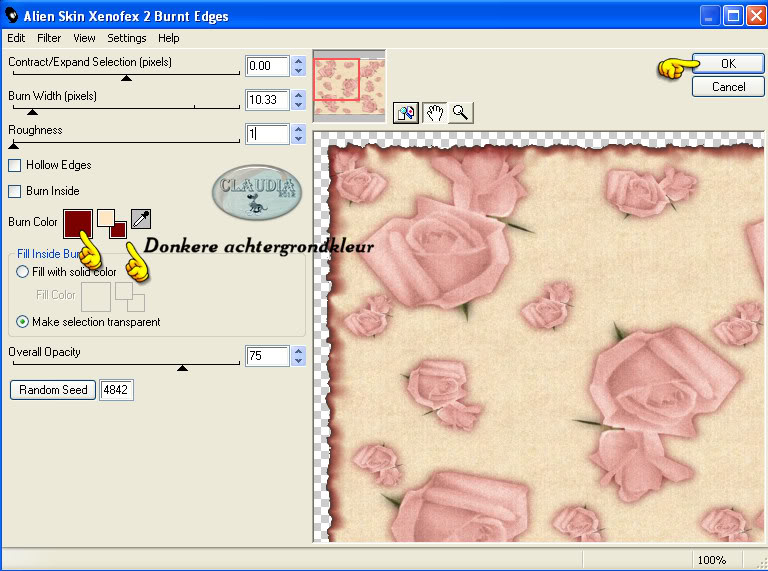 |
Afbeelding - Formaat wijzigen met : 90%, formaat van alle lagen wijzigen NIET aangevinkt.
Afbeelding - Vrij roteren :
 |
Aanpassen - Scherpte - Verscherpen.
2. Lagen - Nieuwe rasterlaag.
Selecties - Alles selecteren.
Selecties - Wijzigen - Inkrimpen met 10 px : de instelling staat nog goed.
Open uit de scrapkit : papel2.
Bewerken - Kopiëren.
Bewerken - Plakken in selectie.
Selecties - Niets selecteren.
Effecten - Insteekfilters - Alien Skin Xenofex 2 - Burnt Edges : met dezelfde
instellingen maar klik wel 1 x op de knop Random Seed.
Afbeelding - Formaat wijzigen met : 90%, formaat van alle lagen wijzigen NIET aangevinkt.
3. Open uit de scrapkit : marco rose.
Bewerken - Kopiëren.
Bewerken - Plakken als nieuwe laag.
Afbeelding - Formaat wijzigen : 2 x 70%, formaat van alle lagen wijzigen NIET aangevinkt.
Aanpassen - Scherpte - Verscherpen.
Effecten - 3D Effecten - Slagschaduw :
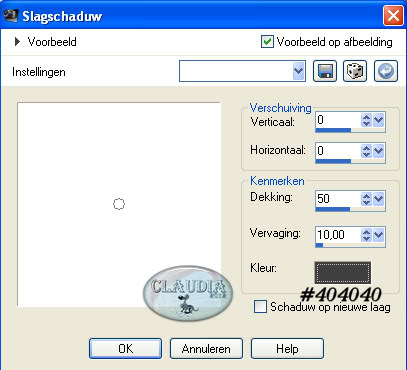 |
4. Maak nu van je voorgrondkleur een verloop met deze instellingen :
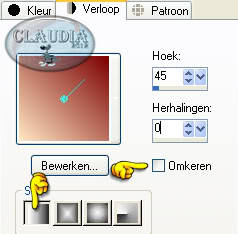 |
Activeer je Selectiegereedschap - Rechthoek en maak een selectie op het frame
zoals hieronder op het voorbeeld :
 |
Lagen - Nieuwe rasterlaag.
Vul deze laag met je verloop.
Open uit de materialen de tube : b59f5da846.
Bewerken - Kopiëren.
Bewerken - Plakken in selectie.
Lagen - Schikken - Omlaag.
Selecties - Niets selecteren.
Ga naar je Lagenpallet en activeer de framelaag (= Raster 4).
Lagen - Samenvoegen - Omlaag samenvoegen.
5. Open uit de scrapkit : marco rose tira bordada.
Bewerken - Kopiëren.
Bewerken - Plakken als nieuwe laag.
Afbeelding - Formaat wijzigen met : 60%, formaat van alle lagen wijzigen NIET aangevinkt.
Lagen - Schikken - Omlaag.
Activeer nu je vervormingsgereedschap (letter K) en pas de rand aan door het raster
rond het frame naar elkaar toe te schuiven :
 |
Als je klaar bent, druk dan op de letter M om het raster uit te zetten.
Aanpassen - Scherpte - Verscherpen.
Effecten - 3D Effecten - Slagschaduw : de instellingen staan goed.
Activeer terug de bovenste laag met het frame (= Raster 5).
Lagen - Samenvoegen - Omlaag samenvoegen.
Afbeelding - Formaat wijzigen met : 90%, formaat van alle lagen wijzigen NIET aangevinkt.
Afbeelding - Vrij roteren :
 |
Aanpassen - Scherpte - Verscherpen.
Zet het frame zoals op het voorbeeld van de les :
 |
6. Open uit de scrapkit : cuerda.
Bewerken - Kopiëren.
Bewerken - Plakken als nieuwe laag.
Afbeelding - Formaat wijzigen met : 40%, formaat van alle lagen wijzigen NIET aangevinkt.
Afbeelding - Vrij roteren :
 |
Plaats het touw onderaan links op je werkje :
 |
Effecten - 3D Effecten - Slagschaduw : de instellingen staan goed en
deze instellingen blijven dezelfde bij alle andere elementen.
Open uit de scrapkit : alfiler.
Bewerken - Kopiëren.
Bewerken - Plakken als nieuwe laag.
Afbeelding - Formaat wijzigen met : 2 x 55%, formaat van alle lagen wijzigen NIET aangevinkt.
Voeg de slagschaduw toe.
Plaats de pin zoals op het voorbeeld :
 |
Open uit de scrapkit : carta.
Bewerken - Kopiëren.
Bewerken - Plakken als nieuwe laag.
Afbeelding - Formaat wijzigen met : 2 x 55%, formaat van alle lagen wijzigen NIET aangevinkt.
Afbeelding - Vrij roteren :
 |
Voeg de slagschaduw toe.
Plaats de enveloppe rechts onderaan op je werkje :
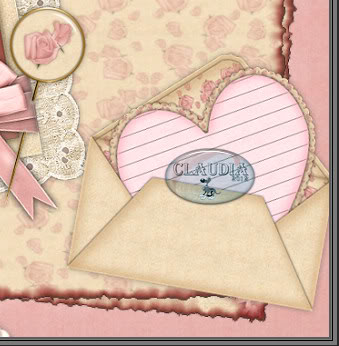 |
Lagen - Nieuwe rasterlaag en voeg hierop een tekst naar keuze met een font
en grote naar keuze en roteer het, als de tekst op je enveloppe komt
verwijder je het heel voorzichtig :
 |
Open uit de scapkit : tira bordada2 Roses.
Bewerken - Kopiëren.
Bewerken - Plakken als nieuwe laag.
Afbeelding - Formaat wijzigen met : 50%, formaat van alle lagen wijzigen NIET aangevinkt.
Aanpassen - Scherpte - Verscherpen.
Voeg de slagschaduw toe.
Schuif helemaal naar boven toe op je werkje :
 |
Lagen - Dupliceren.
Afbeelding - Omdraaien.
Lagen - Dupliceren.
Afbeelding - Vrij roteren :
 |
Schuif deze helemaal naar links toe op je werkje :
 |
Lagen - Dupliceren.
Afbeelding - Spiegelen.
Open uit de scrapkit : moño con nudo.
Bewerken - Kopiëren.
Bewerken - Plakken als nieuwe laag.
Afbeelding - Formaat wijzigen met : 50%, formaat van alle lagen wijzige NIET aangevinkt.
Afbeelding - Vrij roteren :
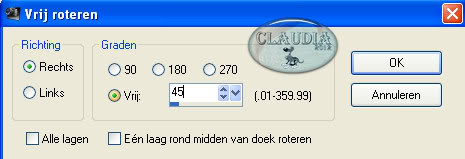 |
Voeg de slagschaduw toe.
Plaats het lint rechts bovenaan :
 |
Open uit de scrapkit : moño doble rosa.
Bewerken - Kopiëren.
Bewerken - Plakken als nieuwe laag.
Afbeelding - Formaat wijzigen met : 1 x 50 % en 2 x 70%, formaat van alle lagen
wijzigen NIET aangevinkt.
Aanpassen - Scherpte - Verscherpen.
Plaats de strik rechts bovenaan, op het lint en voeg de slagschaduw toe :
 |
7. Lagen - Nieuwe rasterlaag en plaats hierop je watermerkje.
Afbeelding - Randen toevoegen : 1 px in dezelfde kleur als de golvende rand.
Ik heb deze kleur genomen : #F4DFBF 
Sla je werkje op als JPG-formaat en dan is deze mooie les van Sille klaar ☺


